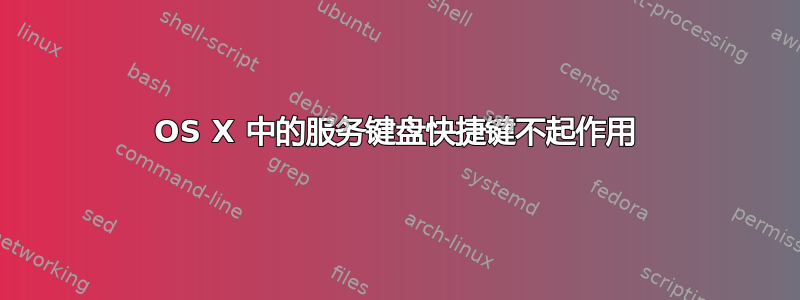
我刚刚通过 Automator 编写了一个脚本,在“新 Finder 窗口主页”标题下创建了一个键盘快捷键:
on run {input, parameters}
tell application "Finder"
activate
make new Finder window to home
end tell
return input
end run
当我从 Automator 运行脚本时,Finder 会打开我的主页选项卡。然后我从“系统偏好设置”>“键盘”>“键盘快捷键”>“服务”中选中“新 Finder 窗口主页”,并将其指定ControlOptionCommandSpace为快捷方式。
遗憾的是,快捷方式不起作用!有什么建议吗?
答案1
您是否将输入类型从选定文本更改为无输入?
如果不是这样,10.7 和 10.8 上也有一个错误,Automator 服务的快捷方式并不总是有效,直到您将鼠标悬停在菜单栏中的服务菜单上。它不仅影响新服务,因此它经常导致 Automator 服务无法使用。
答案2
我也遇到了 Automator 服务的快捷方式问题,最后发现我已经在 Better Touch Tools 中使用了这个快捷方式,它默默地吞掉了它。因此,对于那些不知道快捷方式为何无法触发的人来说,检查其他正在运行的注册全局快捷方式的软件可能会有所帮助。
答案3
(macOS High Sierra 10.13.6)
我放弃尝试获取 Automator 脚本 - 无论是 shell(/bin/sh或/bin/bash),还是 AppleScript 语法,将输入类型设置为无输入,并且可用于所有应用程序)与任何键盘快捷键-功能键或各种字母/命令/选项组合。
该脚本可以在 Automator 中正确运行,但在使用所选组合时会发出哔哔声或根本不发出声音。
此外,在“系统偏好设置”>“键盘”>“快捷方式”中添加快捷方式时,它并不总是立即可见,或者需要尝试几次才能出现,所以我对它的可靠性不是很有信心。
此外,我还将脚本设置为可见
解决方案:
- 我安装了免费版快速脚本
- 我将 AppleScript 文件复制到 /Users/[myaccount]/Library/Scripts/ – 文档不是很清楚 – 如果您想弄清楚“如何添加新脚本?” 基本上您需要将其复制到该目录中,然后它会出现在 UI 中,没有新建/添加/创建菜单或按钮。
- 最后,我通过双击脚本在 FastScripts 的首选项中指定了快捷方式。
答案4
我想出了这不需要安装任何其他软件的解决方法:使用
System Preferences-> Keyboard-> Shortcuts->App Shortcuts

您必须在此处拼写出服务的名称。与快捷方式 -> 服务这确实对我有用。


